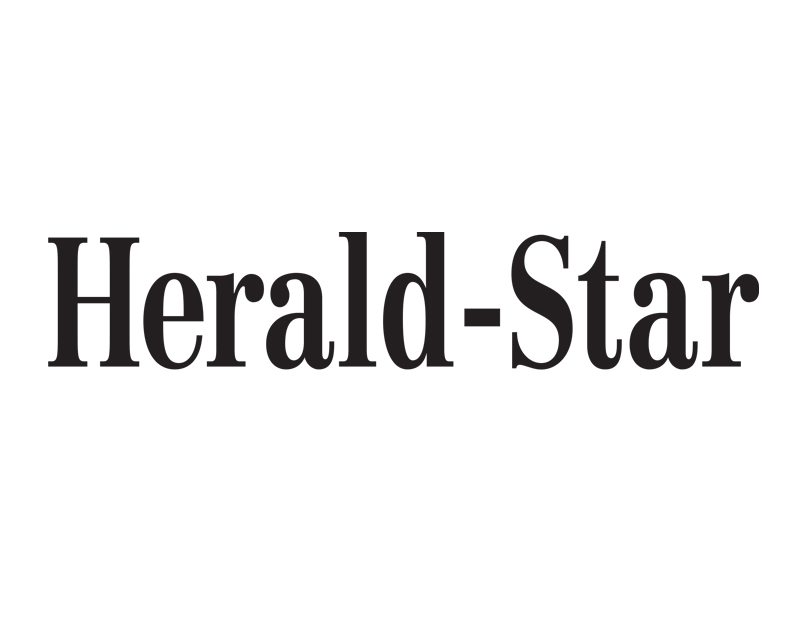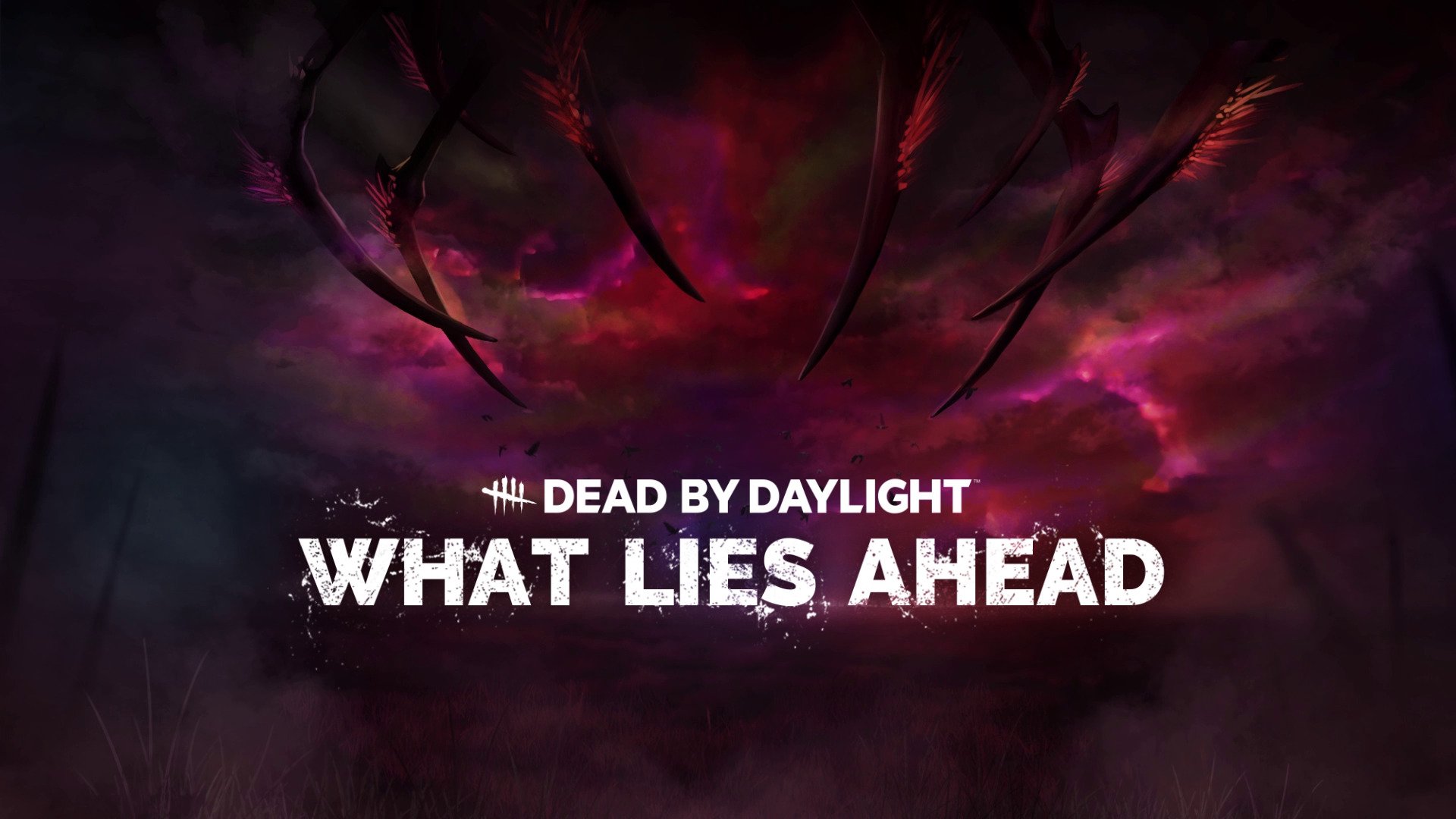자신만의 Nintendo Switch OLED 모델을 얻었지만 화면이 예상했던 것과 같지 않습니까? 걱정하지 마세요. Nintendo Life의 Nintendo Life 비디오 프로듀서 Zion Grassl이 수정했습니다!
주의 – 이 새로운 OLED 모델에서 화면 밝기 설정을 변경하면 화상을 입을 위험이 있습니다.
다음은 화면 밝기를 개선할 수 있는 몇 가지 방법입니다.
> HOME 메뉴를 길게 누르고 밝기를 조정하고 “자동 밝기” 설정을 끕니다.
“조심해서 밝기를 높이십시오. 자동 밝기를 켜둔 상태로 두는 것이 가장 좋지만 화면에서 더 많은 밝기를 원하면 이 방법으로 높일 수 있습니다. 다만 주의하십시오.”
또는 다음 단계를 수행할 수 있습니다.
> 기본 메뉴에서 시스템 설정 아이콘까지 아래로 스크롤하고 시스템까지 아래로 스크롤하고 이 메뉴에서 콘솔 디스플레이 색상까지 아래로 스크롤한 다음 선명에서 표준으로 전환합니다.
“화면이 좀 더 자연스러워 보이고 눈이 더 부드러워지는 것을 알 수 있을 것입니다… 플레이하는 게임에 따라 다시 라이브로 변경하고 싶을 수도 있습니다.”
다시 말하지만, 이 모든 위험은 사용자가 감수해야 합니다. 하지만 이러한 추가 옵션을 통해 새로운 Switch OLED 모델을 보다 편안하게 사용할 수 있기를 바랍니다.
이것이 도움이 되었는지 아래 의견에 알려주십시오.

“재화는 뛰어난 분석 능력을 가진 분석가로, 다양한 주제에 대한 깊은 통찰력을 가지고 있습니다. 그는 창조적인 아이디어를 바탕으로 여러 프로젝트를 주도해왔으며, 좀비 문화에 특별한 애정을 갖고 있습니다. 여행을 사랑하며, 대중 문화에 대한 그의 지식은 깊고 폭넓습니다. 알코올에 대한 그의 취향도 독특합니다.”